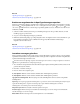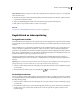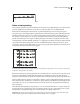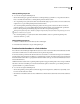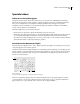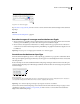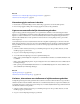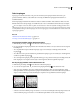Operation Manual
344
ADOBE ILLUSTRATOR CS4 GEBRUIKEN
Tekst
Zie ook
“OpenType-lettertypen” op pagina 333
“Overzicht van het deelvenster OpenType” op pagina 349
Breuken en rangtelwoorden in OpenType-lettertypen opmaken
Wanneer u een OpenType-lettertype gebruikt, kunt u rangtelwoorden automatisch met superscripttekens opmaken
(bijvoorbeeld ). Superscripttekens zoals de ‘a’ en ‘o’ in de Spaanse woorden segunda ( ) en segundo ( ) worden
ook correct opgemaakt. U kunt door schuine strepen gescheiden getallen (zoals 1/2) omzetten in een breuk met een
breukteken (zoals ).
1 Selecteer de tekens of tekstobjecten waarop u de instelling wilt toepassen. Als u geen tekst selecteert, wordt de
instelling toegepast op nieuwe tekst.
2 Zorg ervoor dat een OpenType-lettertype is geselecteerd.
3 Klik in het deelvenster OpenType op de knop Rangtelwoorden om rangtelwoorden in of uit te schakelen of op de
knop Breuken om breuken in of uit te schakelen. Deze knoppen zijn alleen effectief als het lettertype
rangtelwoorden en breuken bevat.
Zie ook
“OpenType-lettertypen” op pagina 333
“Overzicht van het deelvenster OpenType” op pagina 349
Leestekens vervangen gebruiken
Met de opdracht Leestekens vervangen zoekt u naar toetsenbordleestekens en vervangt u deze door de typografische
equivalenten. Daarnaast kunt u de opdracht Leestekens zoeken gebruiken om ligaturen en breuken in de gehele tekst
te plaatsen als het lettertype deze tekens bevat.
Gebruik het deelvenster OpenType in plaats van het dialoogvenster Leestekens vervangen om ligaturen en breuken te
maken als u gebruikmaakt van een OpenType-lettertype.
1 Als u de tekens in een bepaald deel van de tekst wilt vervangen in plaats van in het gehele document, selecteert u de
gewenste tekstobjecten of tekens.
2 Kies Tekst > Leestekens vervangen.
3 Kies een of meer van de volgende opties:
ff-, fi-, ffi-ligaturen Hiermee worden de lettercombinaties ff, fi of ffi als ligaturen gerenderd.
ff-, fl-, ffl-ligaturen Hiermee worden de lettercombinaties ff, fl of ffl als ligaturen gerenderd.
Typografische aanhalingstekens Hiermee wijzigt u de rechte aanhalingstekens van het toetsenbord in gekrulde
aanhalingstekens.
Opmerking: Als de optie Typografische aanhalingstekens is geselecteerd, worden rechte aanhalingstekens altijd omgezet
in gekrulde aanhalingstekens, ongeacht de instellingen bij de opties Dubbele aanhalingstekens en Enkele
aanhalingstekens in het dialoogvenster Documentinstellingen.
Eén spatie na punt Hiermee verwijdert u meerdere spaties na een punt.
En-, Em-streepjes Hiermee vervangt u een dubbel toetsenbordstreepje door een en-streepje en een driedubbele
toetsenbordstreepje door een em-streepje.
Beletseltekens Hiermee vervangt u drie toetsenbordpunten door een beletselteken.